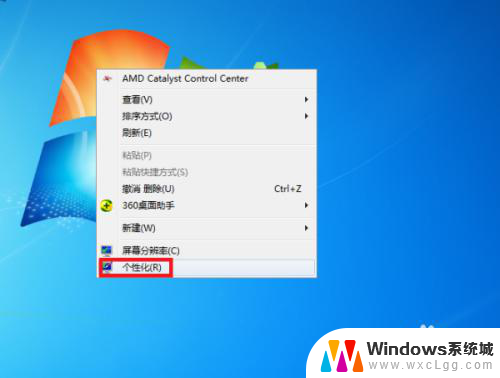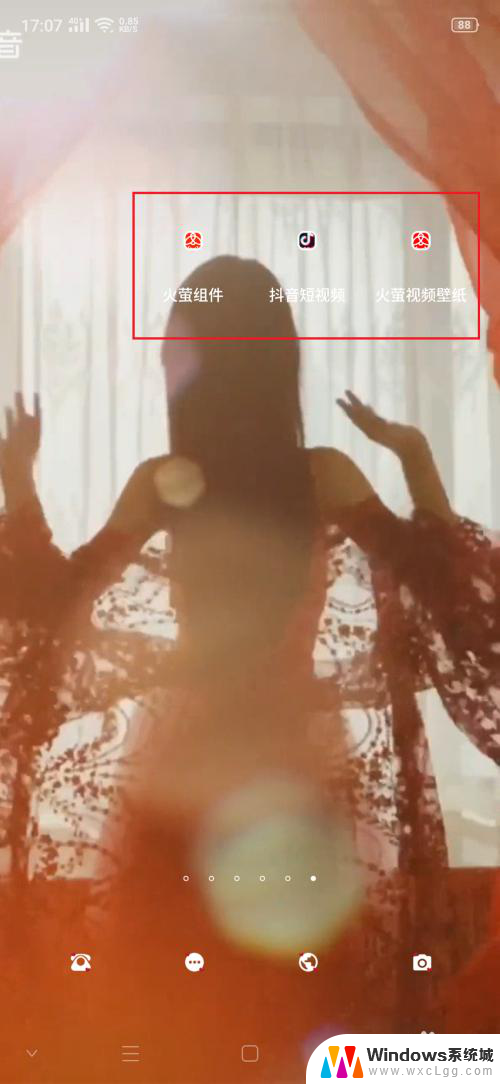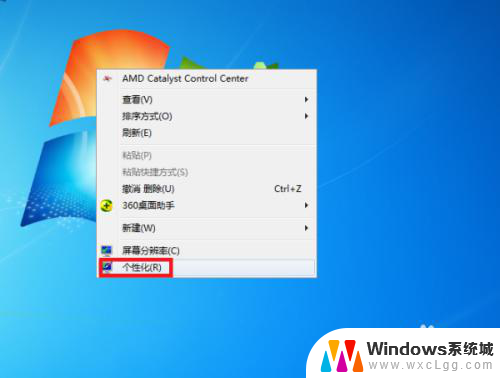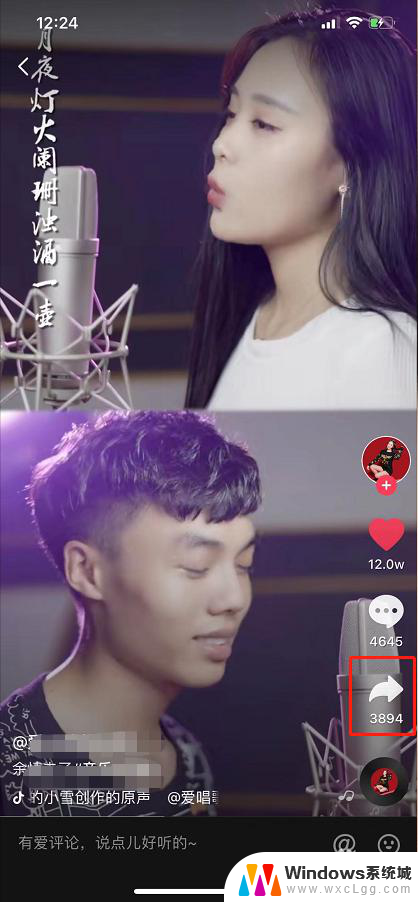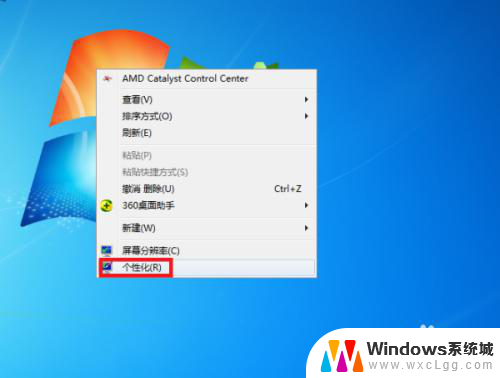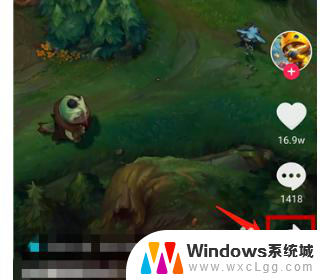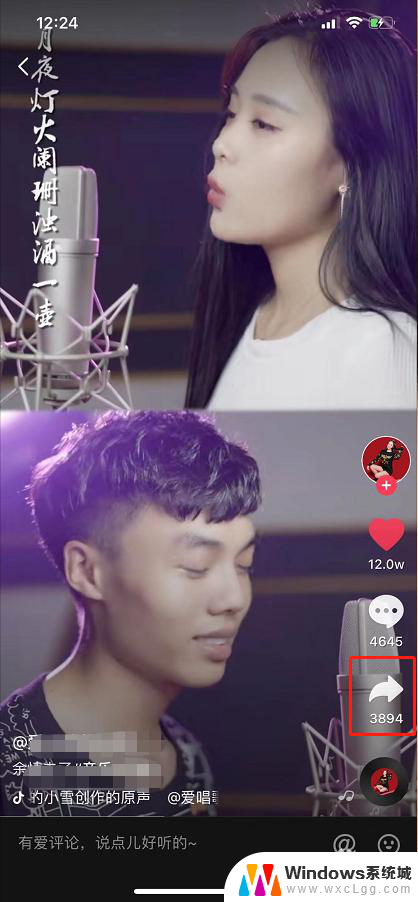如何将gif图设为动态壁纸 gif动图手机动态壁纸怎么设置
在如今的移动设备中,动态壁纸已经成为一种流行的个性化选择,而将GIF图设为动态壁纸更是让手机屏幕焕发出更加生动的色彩和活力。许多人可能对如何设置手机动态壁纸感到困惑。只要按照简单的步骤,就能轻松将喜爱的GIF动图设置为手机动态壁纸。接下来让我们一起来了解一下具体的设置方法吧。
具体步骤:
1.手机动态壁纸是gif格式的,但并不意味着gif格式动图就直接可以用作手机动态壁纸。要想将gif动图设置成手机动态壁纸,小编用的是AnimGIF Live Wallpaper 2 lite,先提前在图库里找到需要用作手机动态壁纸的gif动图,点击右上角的叹号,可以查看该文件的保存路径。

2.点击AnimGIF Live Wallpaper 2 lite桌面图标,进入动态壁纸页面。选择下面的gif字样图标进入主页面。
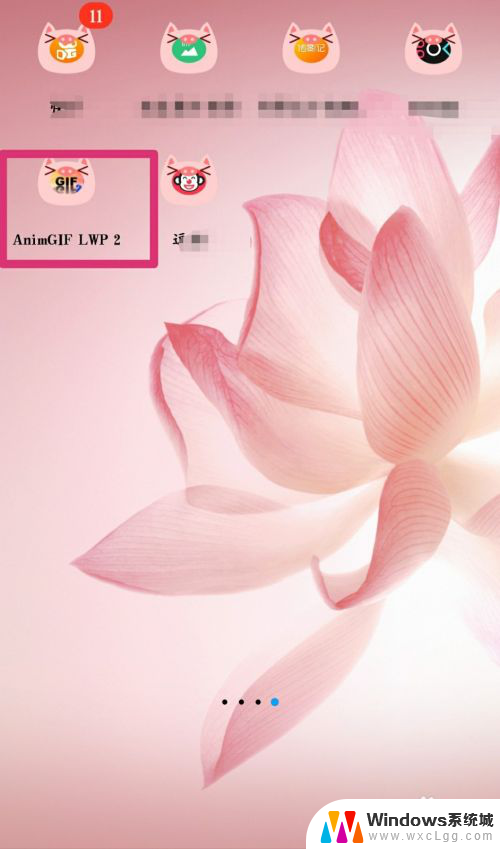
3.由于AnimGIF Live Wallpaper 2 lite是英文显示,小编具体讲一下步骤。进入主页面以后点击左下角的设置,整个页面就这两个汉字,很好找。
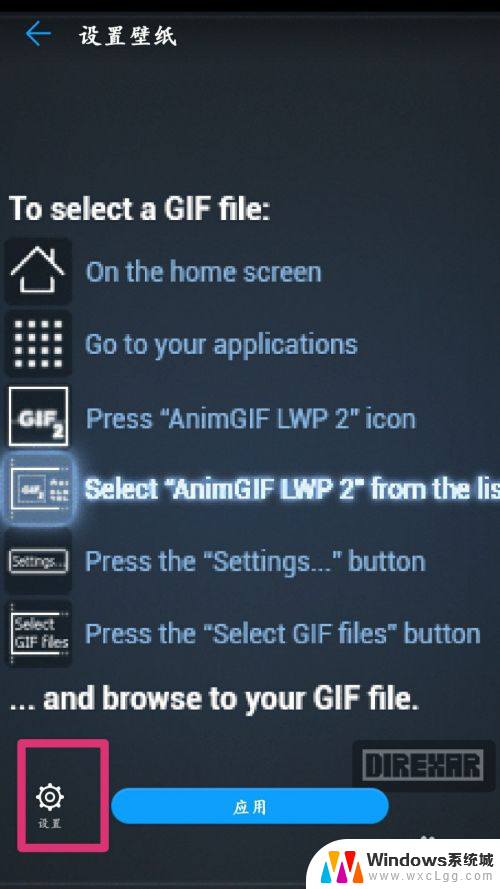
4.在设置页面,点击select gif files,意思是选择gif格式文件。
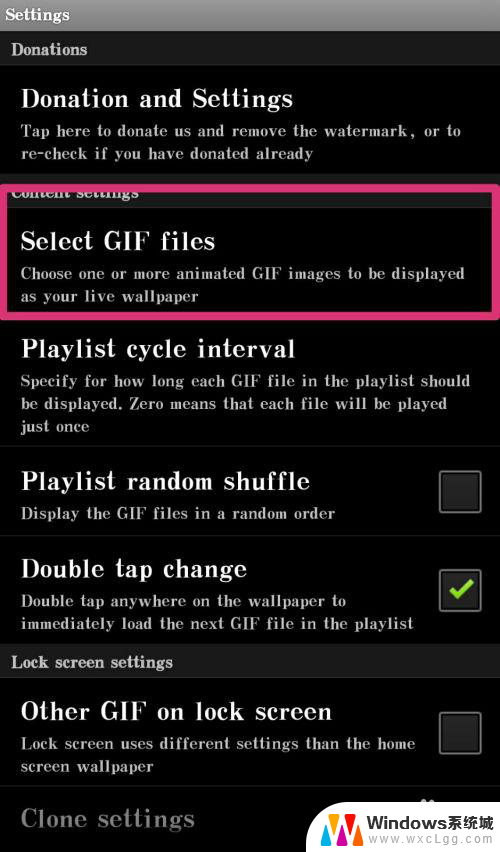
5.进入选择页面后,我们发现并没有需要的文件,点击上面的两个小圆点,如图。
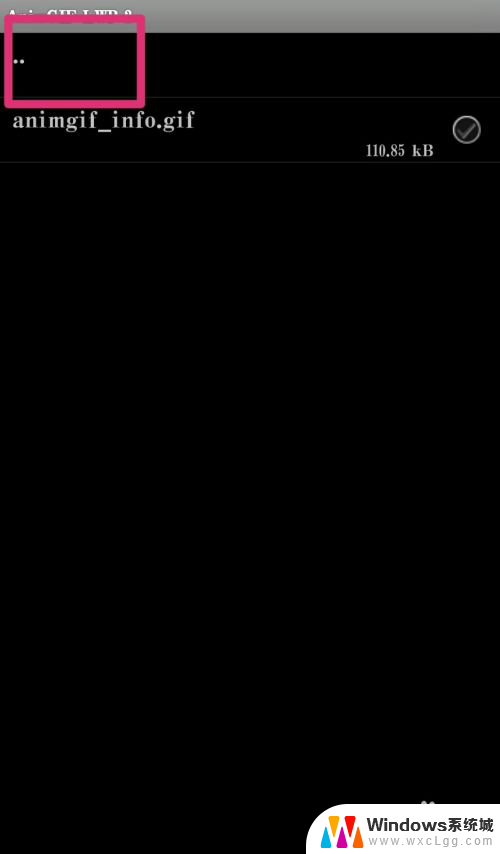
6.下翻找到动态图片制作文件夹,点击进入,然后选择需要设置成动态壁纸的gif文件。
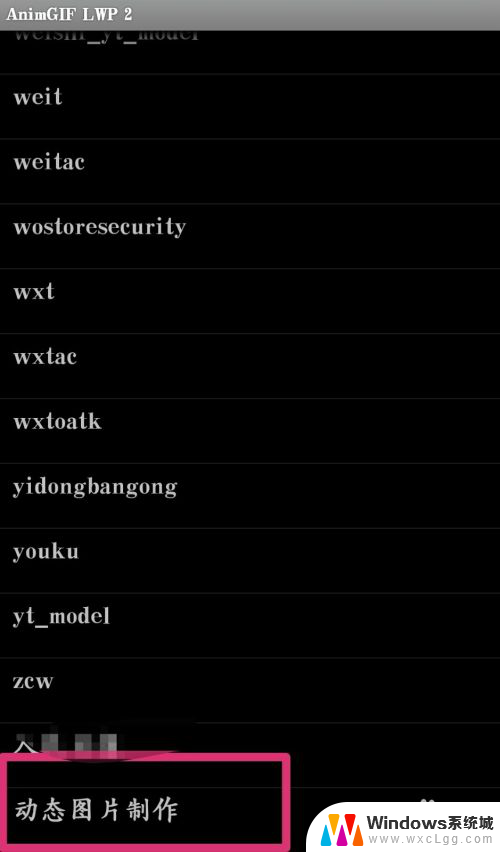
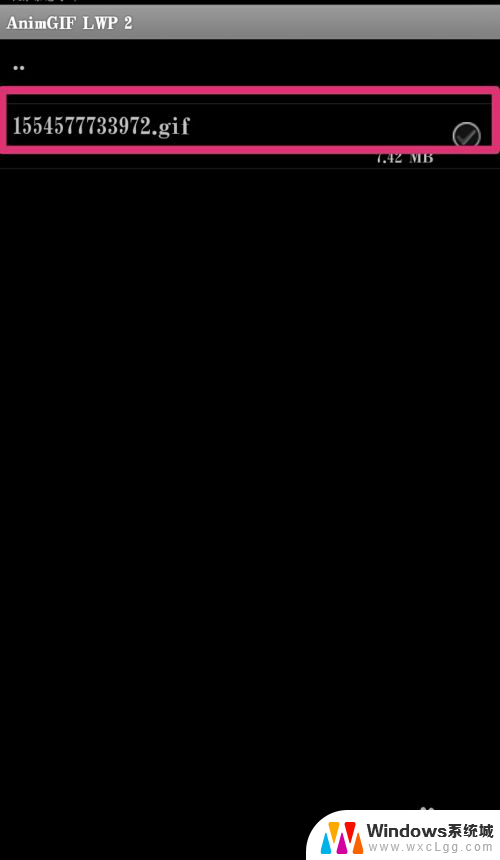
7.选择好需要用作动态壁纸的GIF动图后,点击它,下边会弹出几个选项,选择use selected
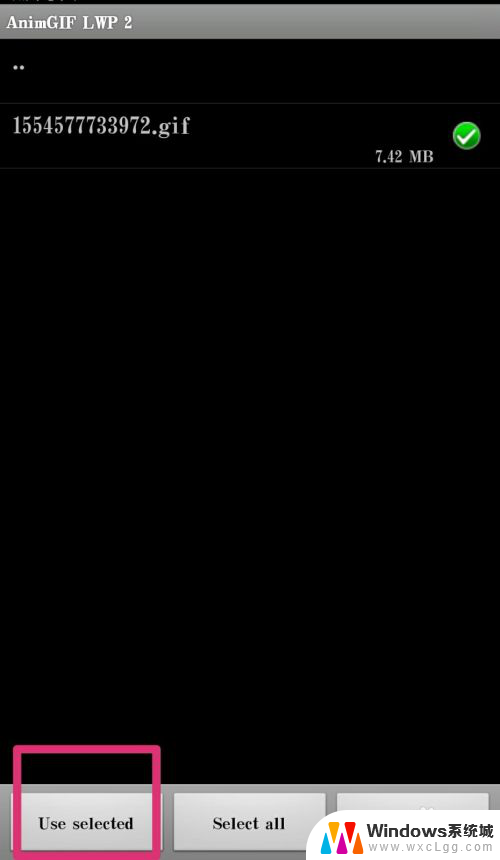
8.按返回键,然后可以看到动态壁纸页面显示我们需要用作手机动态壁纸的动图,选择下方的应用。这样原来的gif动图就设置成手机动态壁纸了。

以上是关于如何将gif图设置为动态壁纸的全部内容,如果有遇到相同情况的用户,可以按照小编提供的方法来解决。